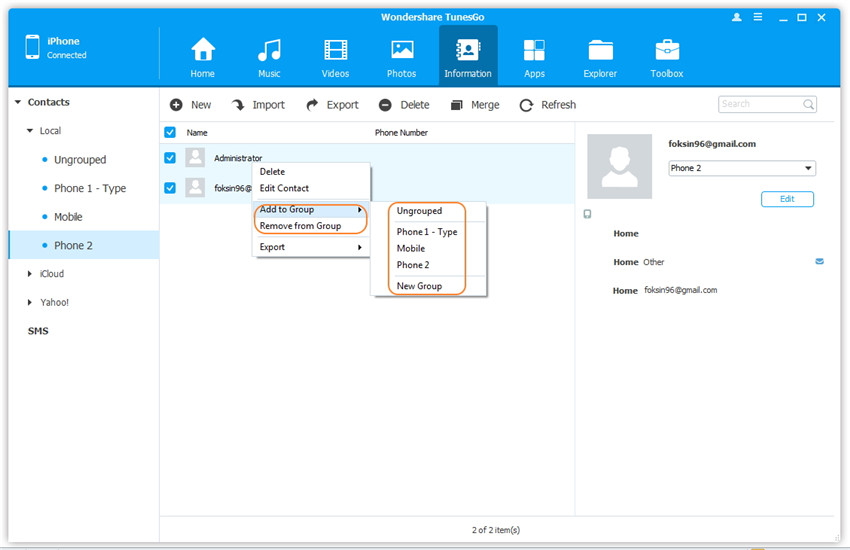Gestire i Contatti su iPhone/iPad/iPod Touch
Wondershare TunesGo vi fornisce una soluzione efficace per la gestione dei contatti sul tuo iPhone/iPad/iPod touch, compresa la eliminazione di contatti selettivamente, la modifica delle informazioni di contatto correnti, aggiungendo i contatti sul tuo iPhone/iPad/iPod touch direttamente e rimuovere i contatti duplicati. Si prega di notare che siamo in grado di gestire solo i contatti locali del vostro iDevice ma non i contatti su iCloud o altri account. Basta seguire i passaggi di seguito.
- 1. Eliminare i contatti locali selettivamente sul tuo iPhone/iPad/iPod touch
- 2. Modificare le informazioni di contatto correnti
- 3. Aggiungere i contatti sul tuo iPhone/iPad/iPod touch direttamente
- 4. Trovare e rimuovere i contatti duplicati sul tuo iPhone/iPad/iPod touch
- 5. Gruppo per la gestione dei contatti
Premessa: Lancio Wondershare TunesGo e collegare il tuo iPhone/iPad/iPod touch con il computer.

1. Eliminare i contatti locali selettivamente sul tuo iPhone/iPad/iPod touch
Fase 1. Trovare e selezionare i contatti sul proprio iDevice.
Fare clic su Informazioni nella parte superiore dell'interfaccia principale, si prevede di inserire i contatti > Local per impostazione predefinita. E trovare e controllare i contatti che si desidera eliminare sul proprio iDevice.
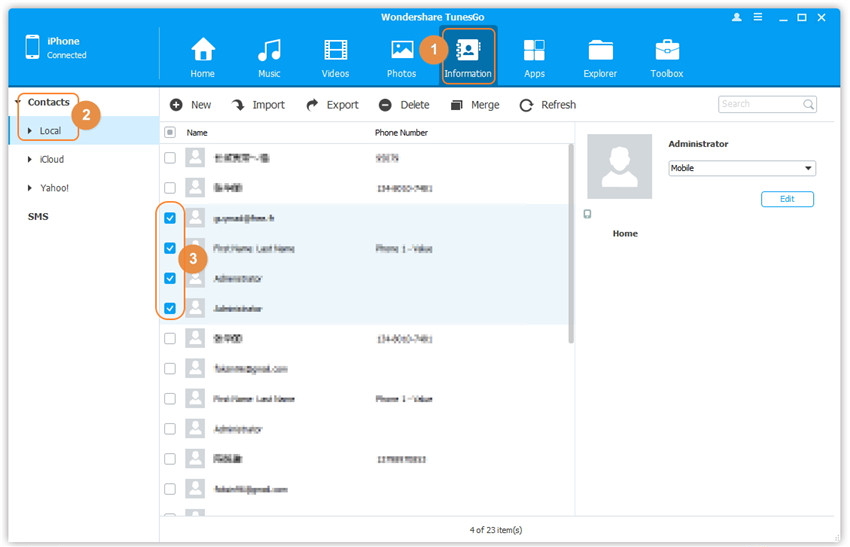
Fase 2. Eliminare i contatti sul proprio iDevice.
Fare clic sul pulsante Elimina nel menu in alto, e una finestra di conferma di pop-up, fare clic su Elimina per completare il processo o Annulla per annullare l'eliminazione.
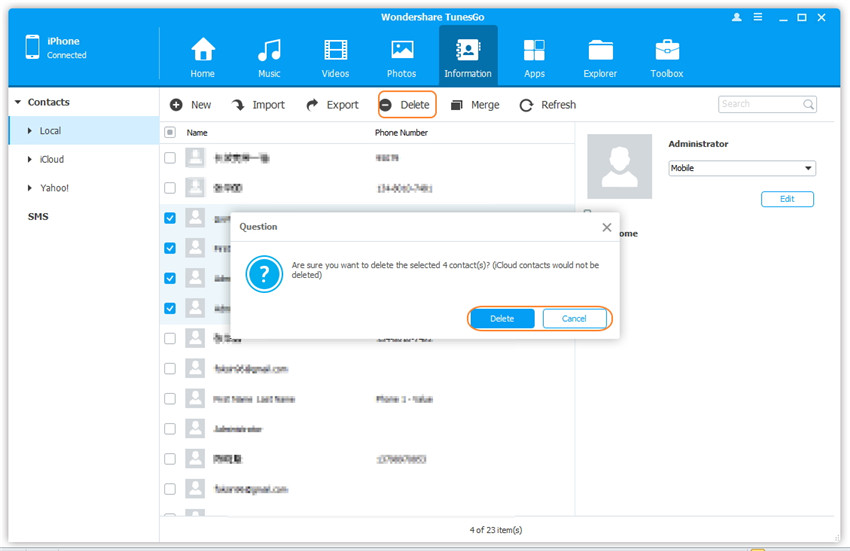
2. Modificare le informazioni di contatto correnti
Fare clic su Informazioni nella parte superiore dell'interfaccia principale, si prevede di inserire i contatti > Local per impostazione predefinita. Quindi, selezionare un contatto e fare clic su Edit sul pannello di destra o fare clic con il pulsante destro del mouse sui contatti selezionati e selezionare Modifica contatto dall'elenco a discesa. Si dovrà inserire la Modifica interfaccia di contatto, quindi rivedere le informazioni correnti, facoltativamente è possibile fare clic su Aggiungi nell'angolo in basso a sinistra per aggiungere ulteriori informazioni, quindi fare clic su Salva per salvare le informazioni di contatto.
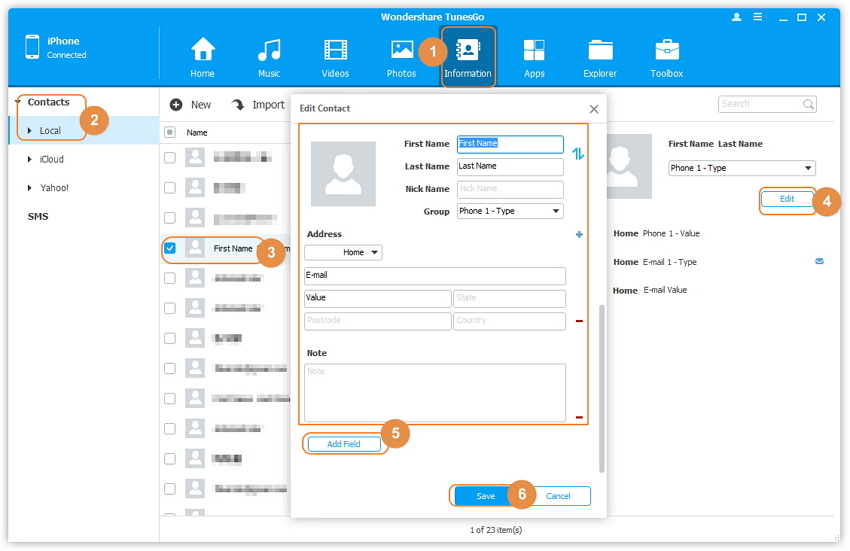
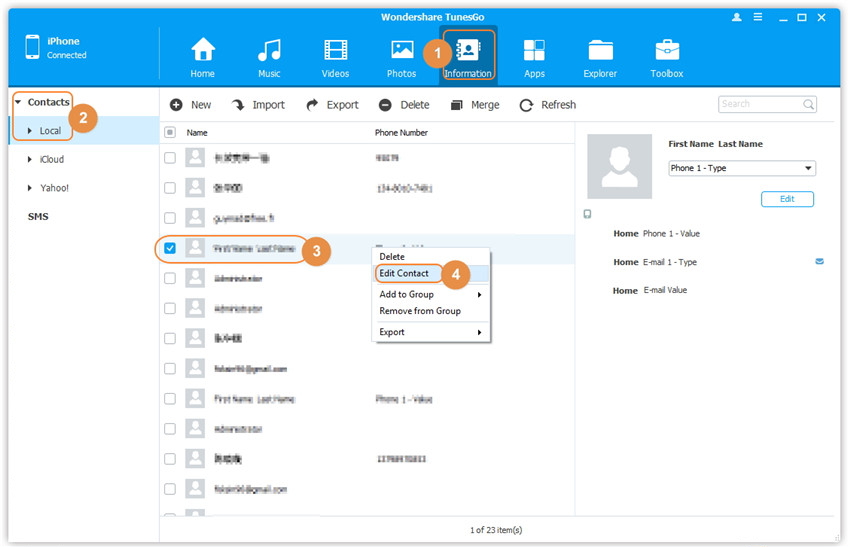
3. Aggiungere i contatti sul tuo iPhone/iPad/iPod touch direttamente
Fase 1. Fare clic su Informazioni nella parte superiore dell'interfaccia principale, si prevede di inserire i contatti > Local per impostazione predefinita.
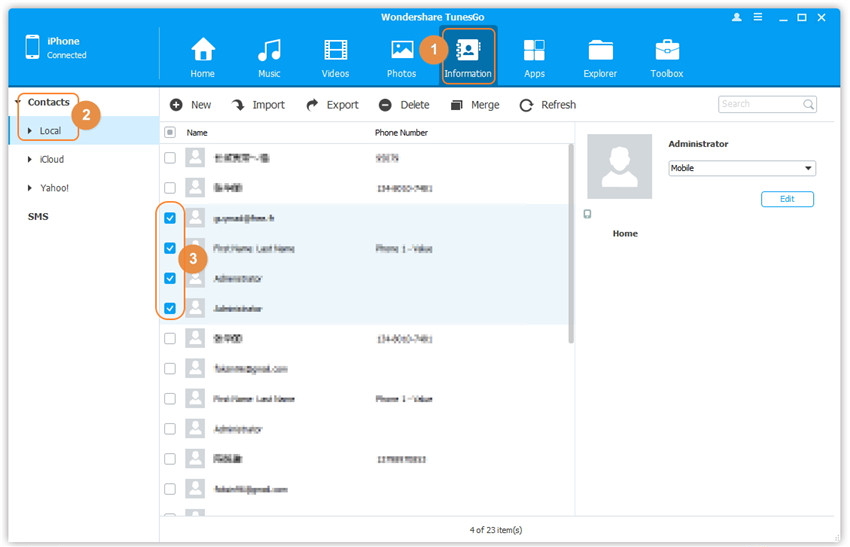
Metodo 1:
Fase 2. Fare clic su pulsante Nuovo nella parte superiore del menu per immettere aggiungi alla interfaccia di contatto, è possibile inserire le informazioni di contatto necessarie mostrato sull'interfaccia selettivamente, e fare clic su Aggiungi campo per aggiungere ulteriori informazioni, quindi fare clic su Salva per salvare le informazioni di contatto
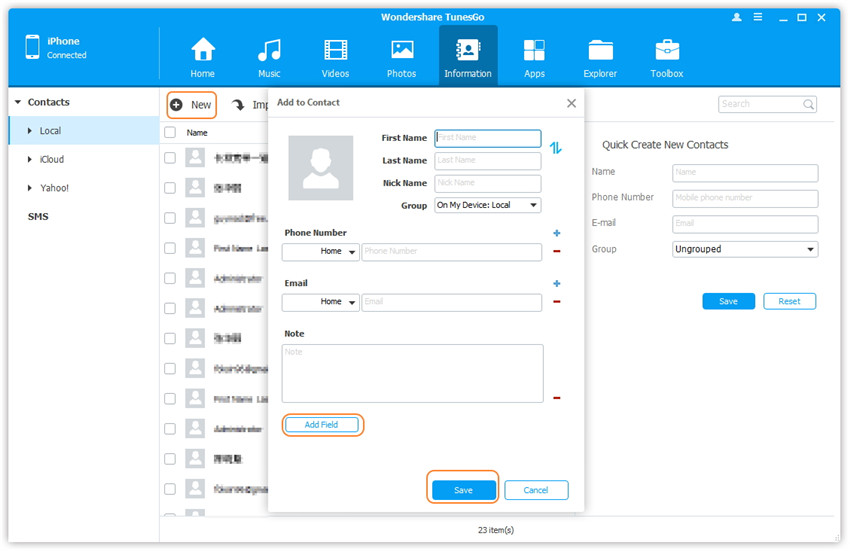
Metodo 2:
Fase 2. Compilare le informazioni richieste sul pannello di destra della creazione rapida di nuovi contatti e fare clic su Salva per salvare le informazioni di contatto.
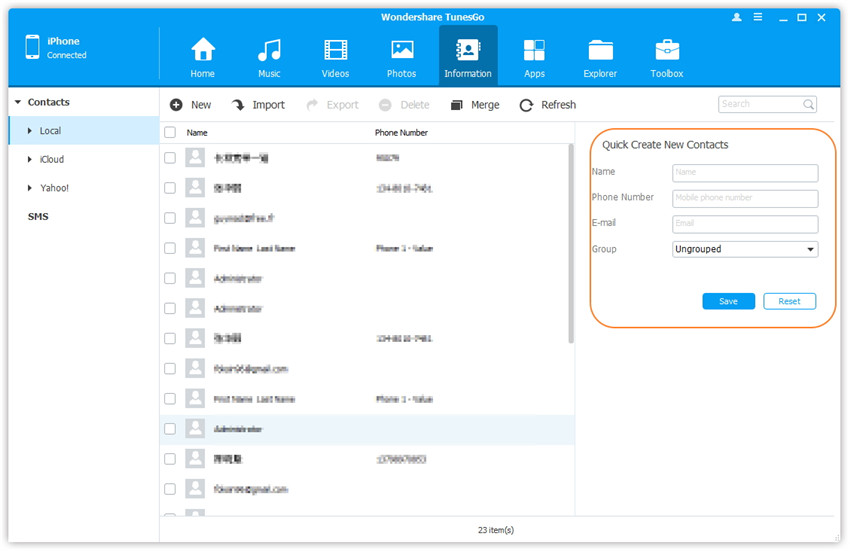
4. Trovare e rimuovere i contatti duplicati sul tuo iPhone/iPad/iPod touch
Fase 1. Trovare i contatti duplicati sul proprio iDevice
Fare clic su Informazioni nella parte superiore dell'interfaccia principale, si prevede di inserire i contatti > Local per impostazione predefinita. Quindi fare clic su pulsante Unisci al top menu per entrare in una nuova finestra per confermare da quale account(s) si desidera cercare contatti: sul mio dispositivo, Account iCloud o altri account. Per impostazione predefinita, tutti i conti sono stati controllati, se non si desidera selezionare l'account, deselezionarla. Quindi fare clic su Avanti, quindi i contatti duplicati verrà mostrato in una nuova finestra con corrisponda esattamente al tipo. È inoltre possibile modificare il tipo di match dalle vostre esigenze.
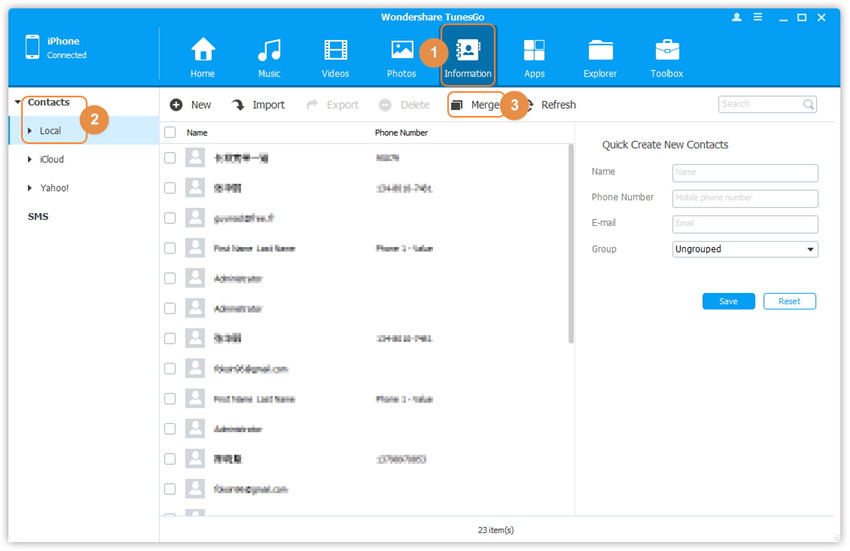
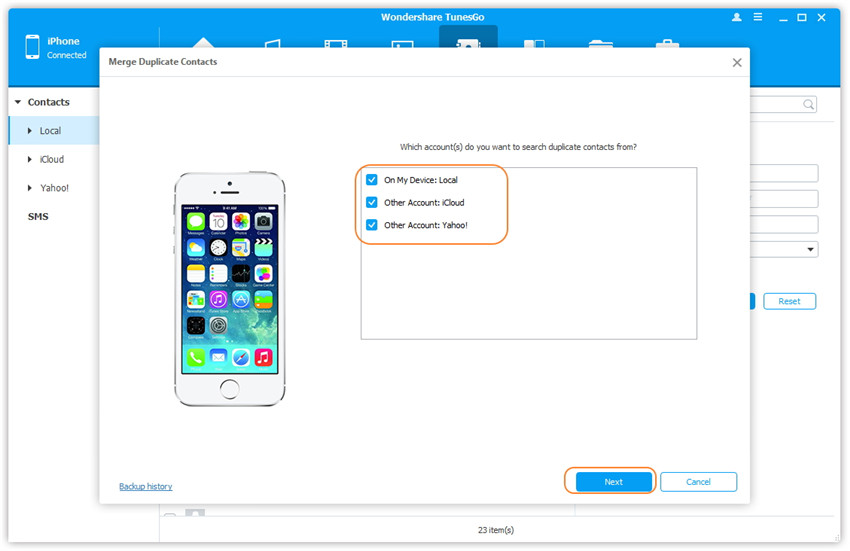
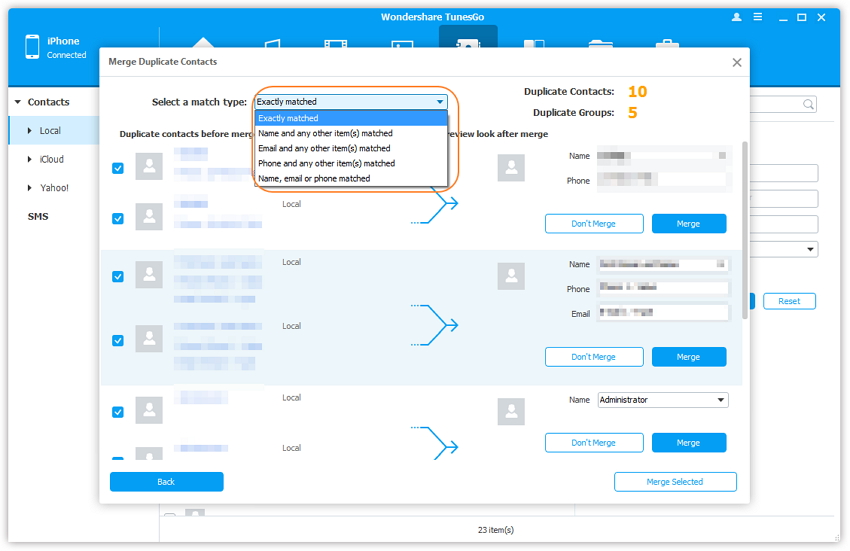
Fase 2. Unire i contatti duplicati
Giudicare quali elementi si desidera unire o non. Sei abilita per deselezionare la voce singola che non si desidera unire o fare clic su non fondere o Merge per ogni gruppo.
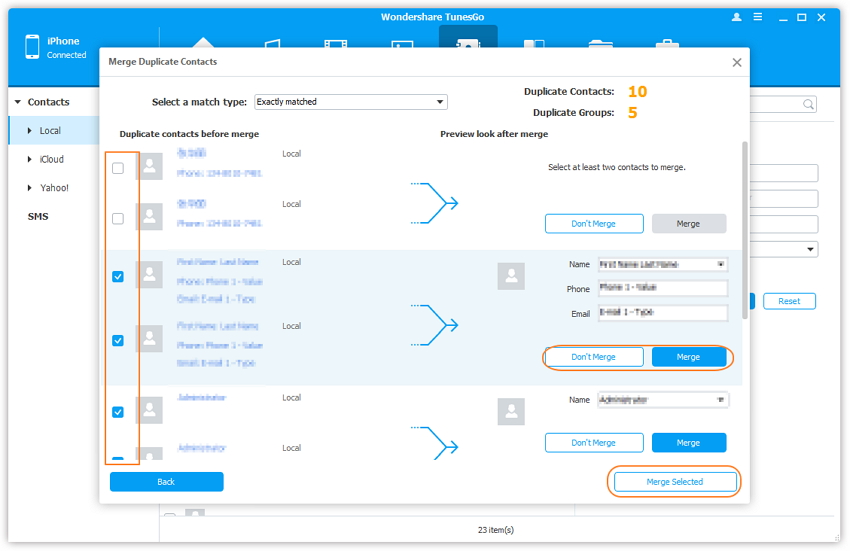
Dopo di che fai clic su Unisci pulsante selezionato, una finestra di dialogo di conferma di pop-up, fare clic su Sì per avviare la fusione.
Nota: solo nel caso in cui si può verificare l'opzione Esegui il backup di tutti i contatti prima di Unisci nella finestra di dialogo di conferma.
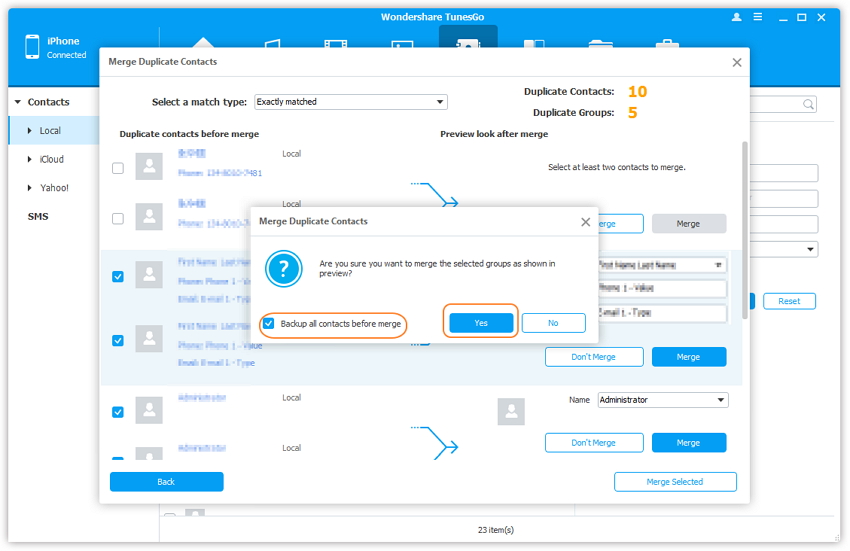
5. Gruppo per la gestione dei contatti
Di solito, sarà impostato in diversi gruppi di contatti in modo che possiate essere comodo per inviare alcuni messaggi dal gruppo. Wondershare TunesGo consente di trasferire i contatti da un gruppo a un altro o rimuovere i contatti da un gruppo. Basta selezionare i contatti e fare clic con il pulsante destro del mouse su di esse e selezionare Aggiungi a gruppo > un altro nome del gruppo dall'elenco a discesa per trasferire i contatti o selezionare Rimuovi da gruppo dall'elenco a discesa per rimuovere i contatti dal relativo gruppo.